ฟังก์ชันสแกนและจัดส่ง (APP มือถือ และ PDA)
คัดลอกลิงก์ & ชื่อเรื่อง
เวลาอัปเดต: 14 เม.ย. 2025 10:29
ประโยชน์
ฟังก์ชันสแกนและจัดส่งของ APP BigSeller ทำหน้าที่การยิงบาร์โค้ดบนใบปะหน้าเพื่อย้ายออเดอร์ไปยังรายการ รอรับสินค้า ลดอัตราการจัดส่งซ้ำหรือออเดอร์ตกหล่นและคุณสามารถใช้งานผ่าน APP BigSeller บนมือถือ หรือ APP BigSeller บน PDA ได้
ขั้นตอนการดำเนินการ
ขั้นตอนที่ 1 เข้าสู่ระบบ BigSeller บน APPหากยังไม่ได้ติดตั้ง APP BigSeller คุณสามารถดาวน์โหลดผ่านการสแกน QR Code จากบทความ วิธีการติดตั้ง APP BigSeller
ขั้นตอนที่ 2 ตั้งค่าอุปกรณ์สแกน
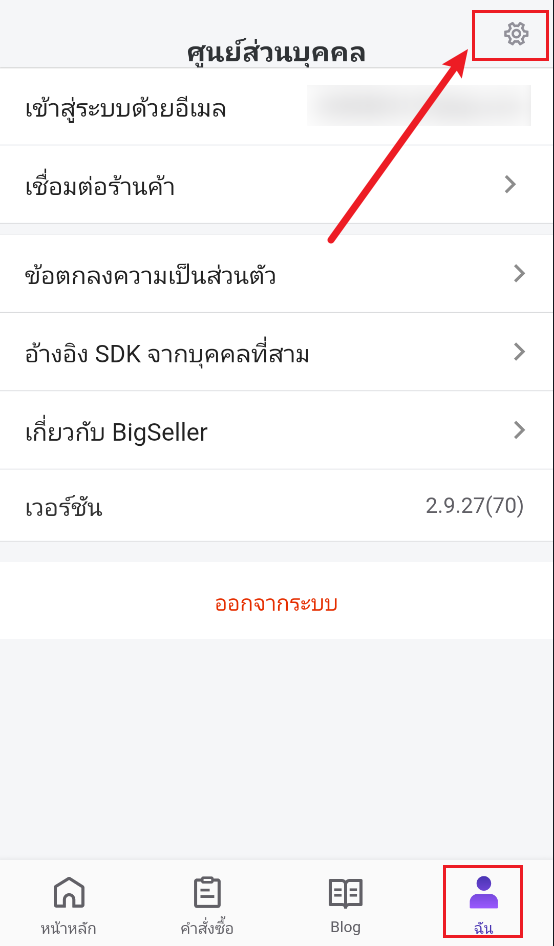
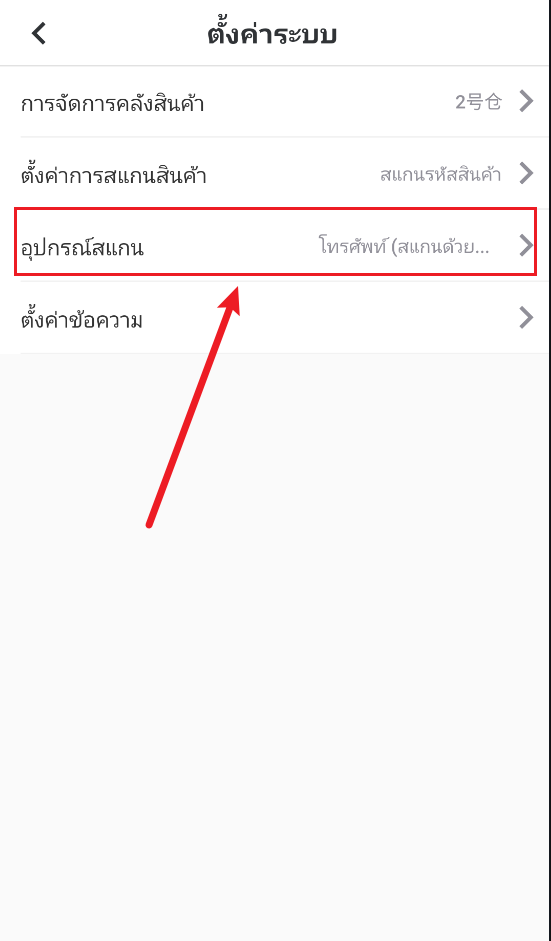
ขั้นตอนที่ 3 คลิก สแกนและจัดส่ง > คลิกปุ่มฟันเฟือน เพื่อตั้งค่าเงื่อนไขต่างๆ
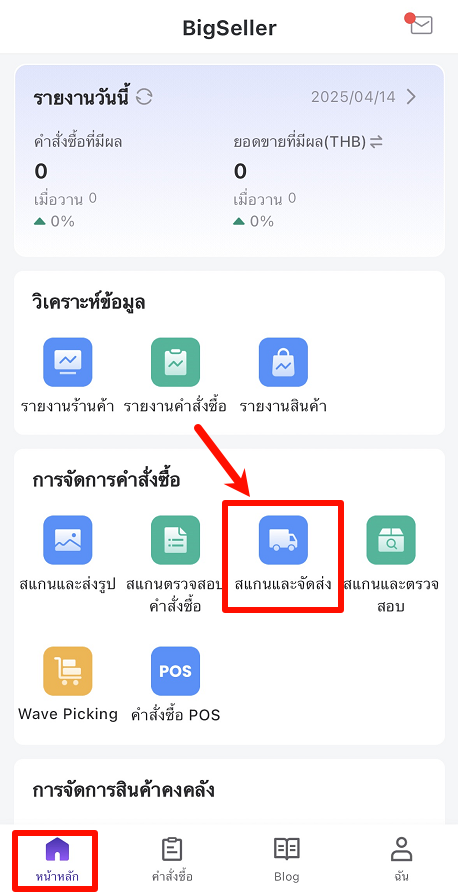
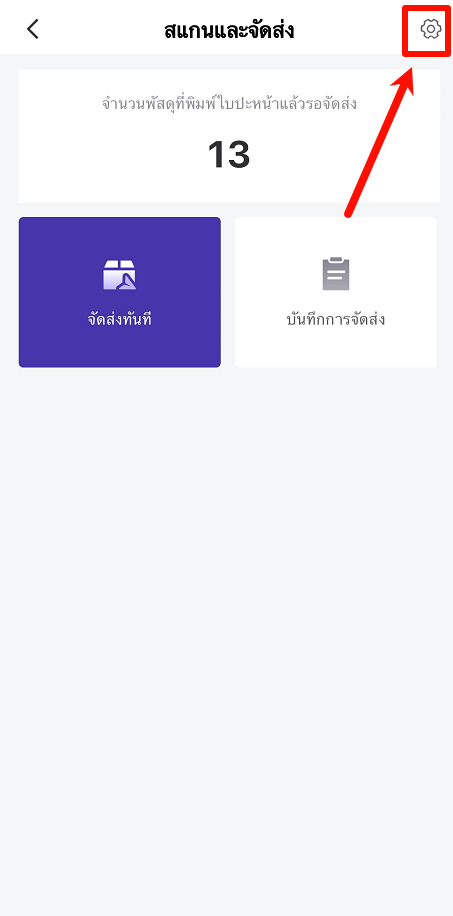
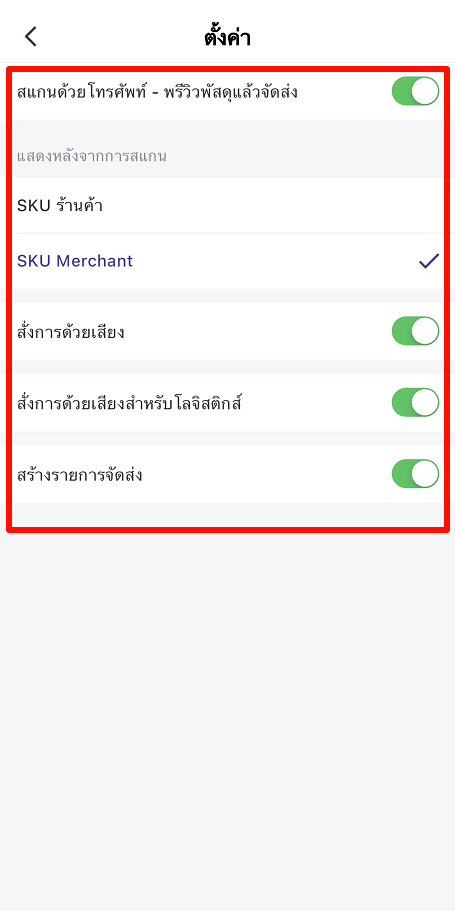
ขั้นตอนที่ 4 สแกนบาร์โค้ดใบปะหน้าและจัดส่งสินค้า
>> คลิก จัดส่งทันที > สแกนบาร์โค้ดของหมายเลขแทร็คกิ้ง/หมายเลขพัสดุบนใบปะหน้าพัสดุ
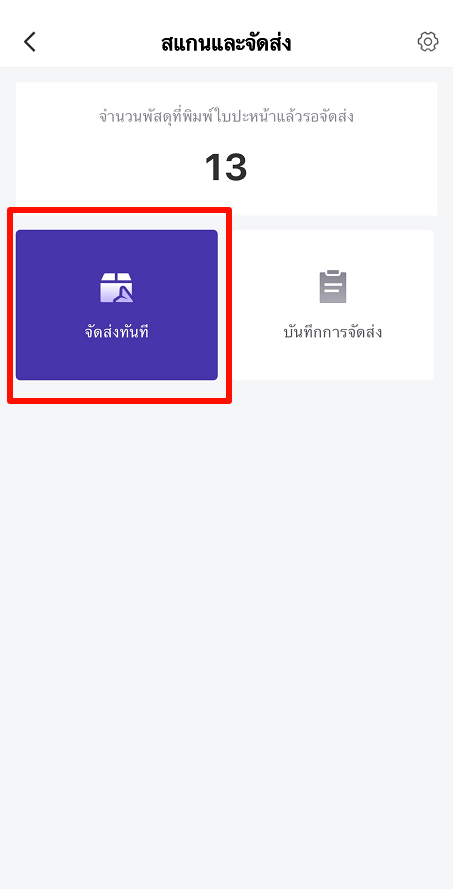

>> ตรวจสอบข้อมูลสินค้า > คลิก "จัดส่ง" เพื่อจัดส่งสินค้า หากได้เปิดการตั้งค่า "สั่งการด้วยเสียง" เมื่อจัดส่งสำเร็จหรือล้มเหลว ระบบจะมีเสียงการแจ้งเตือนด้วย
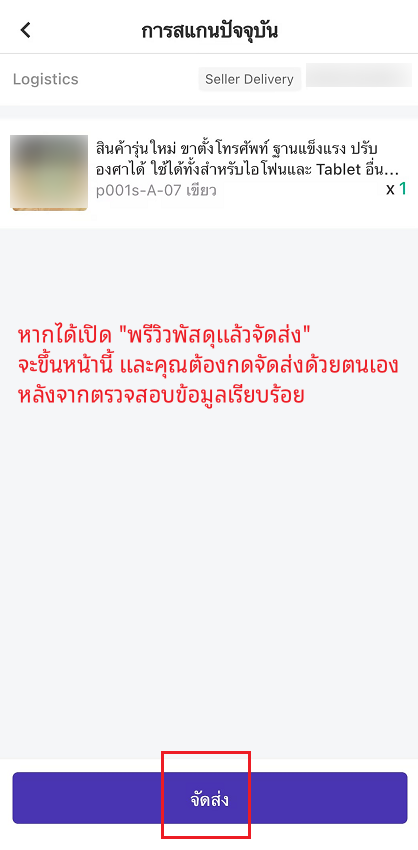
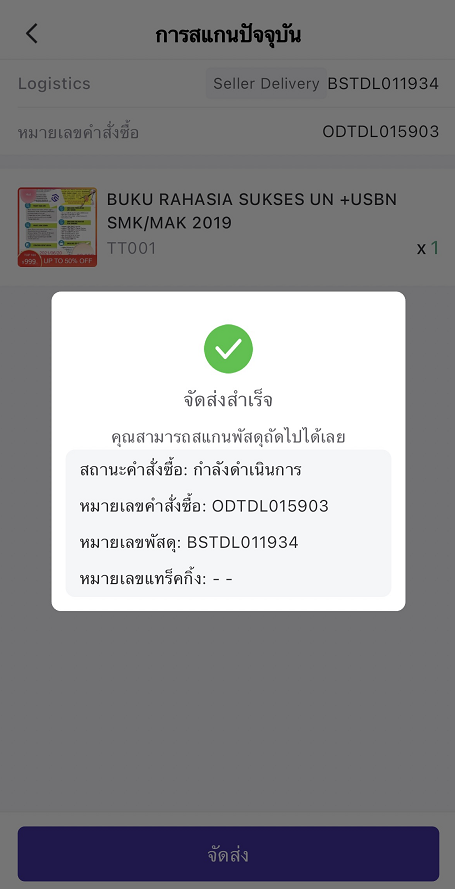
หลังจากจัดส่งสินค้าเรียบร้อย คุณสามารถสแกนพัสดุถัดไปได้
🔔หมายเหตุ: กรณีไม่ได้เปิดใช้งาน "สแกนด้วยโทรศัพท์ - พรีวิวพัสดุแล้วจัดส่ง" เมื่อสแกนเรียบร้อย ระบบจะจัดส่งสำเร็จโดยตรง และคุณสามารถดำเนินการสแกนพัสดุต่อไป
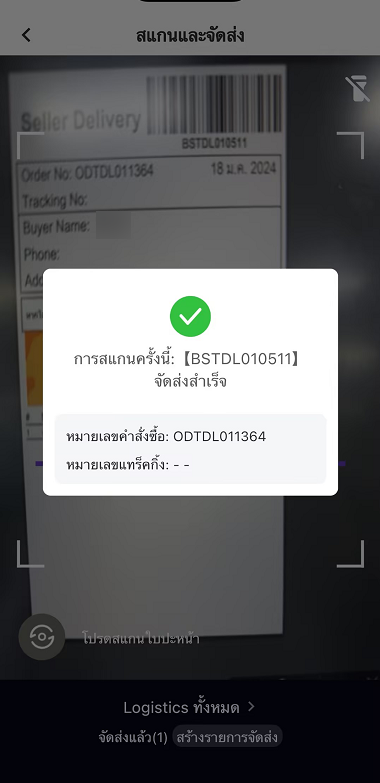
💡หมายเหตุ
1. ฟังก์ชันสแกนและจัดส่งจะสแกนเฉพาะคำสั่งซื้อที่อยู่ในสถานะ กำลังดำเนินการ เท่านั้น หลังจากสแกนสำเร็จ พัสดุจะถูกย้ายไปที่สถานะ "รอรับสินค้า" โดยอัตโนมัติ
2. หลังจากสแกนและจัดส่งบนแอปแล้ว สามารถสร้างรายการจัดส่งเพื่อพิมพ์หน้าเว็บได้
3. เฉพาะคำสั่งซื้อบนแพลตฟอร์ม Shopee เท่านั้นที่สามารถสแกนหมายเลขคำสั่งซื้อ/หมายเลขแทร็คกิ้ง/หมายเลขพัสดุ
คำสั่งซื้อจากแพลตฟอร์มอื่น, คำสั่งซื้อด้วยตนเอง, คำสั่งซื้อ POS, คำสั่งซื้อโพสต์ขายของ Facebook และคำสั่งซื้อทางแชท รองรับการสแกนหมายเลขแทร็คกิ้ง/หมายเลขพัสดุเท่านั้น
พรีวิวข้อมูลพัสดุก่อนจัดส่ง
หากคุณต้องการตรวจสอบข้อมูลพัสดุก่อนจัดส่งเมื่อสแกนพัสดุ โปรดเปิดใช้งาน "จัดส่งหลังจากดูตัวอย่างข้อมูลพัสดุแล้ว" พร้อมตั้งค่าการแสดงข้อมูลตาม SKU ร้านค้า หรือ SKU Merchantหากคุณต้องการสแกนแล้วจัดส่งทันที คุณสามารถปิดใช้งาน "จัดส่งหลังจากดูตัวอย่างข้อมูลพัสดุแล้ว" ได้
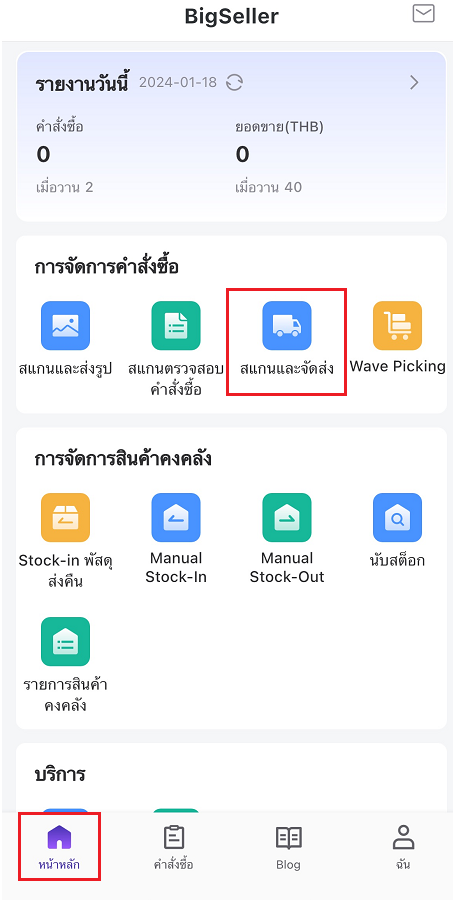
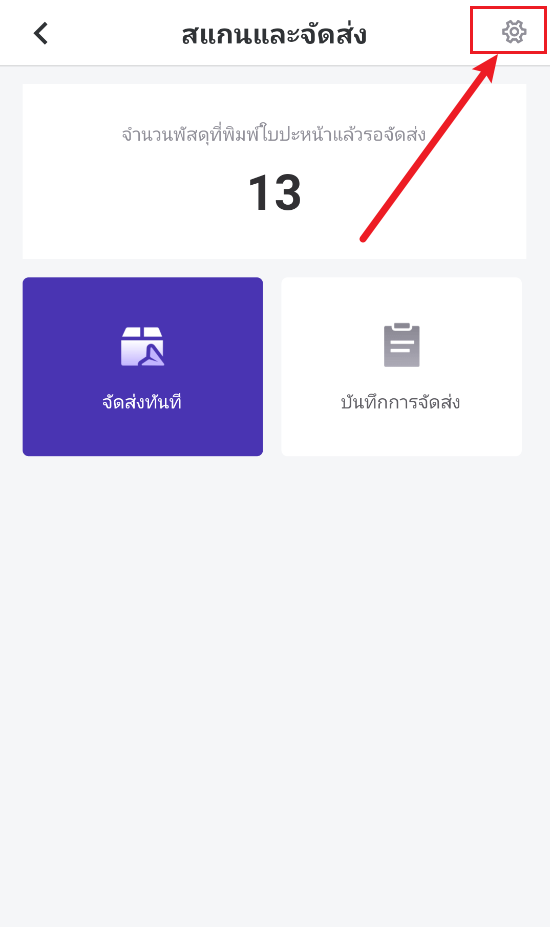
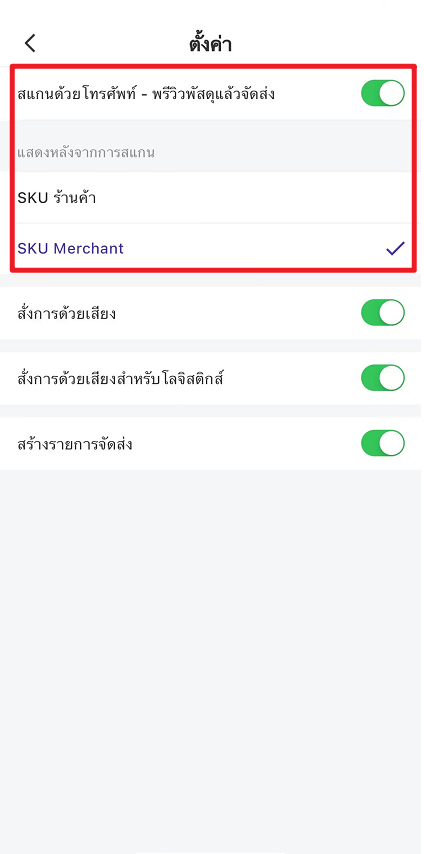
ตั้งค่าการสั่งการด้วยเสียง
คุณสามารถตั้งค่า "สั่งการด้วยเสียง" และ "สั่งการด้วยเสียงสำหรับโลจิสติกส์" ได้ ระบบจะแจ้งว่า คำสั่งซื้อได้รับบการจัดส่ง "สำเร็จ" หรือ "ล้มเหลว" พร้อมชื่อโลจิสติกส์หลังจากสแกนเรียบร้อย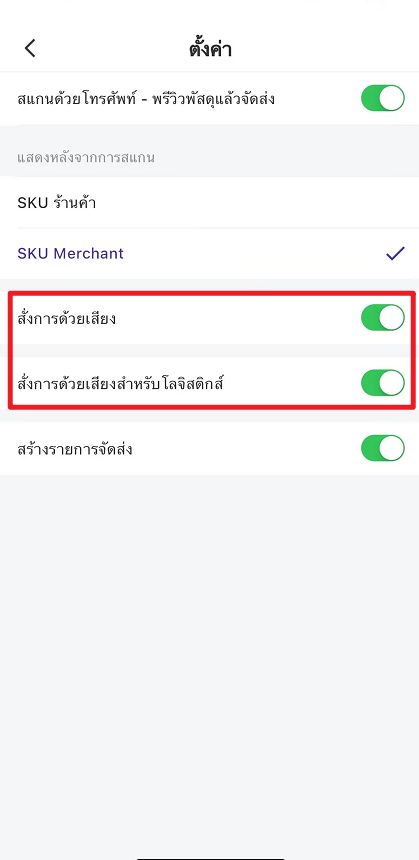
สร้างรายการจัดส่ง
หากคุณต้องการสร้างรายการจัดส่งโดยอัตโนมัติ หลังจากทำการสแกนและจัดส่งเรียบร้อย โปรดเปิดใช้งาน "สร้างรายการจัดส่ง" (รายการที่ให้ผู้ขนส่งเซ็นชื่อและลงวันที่รับพัสดุ สามารถเป็นหลักฐานไว้กับผู้ขายได้ เมื่อพัสดุเสียหายหรือสูญเสีย)* เมื่อทำการสแกนและจัดส่งเสร็จสิ้น ออกจากหน้าการสแกนและจัดส่งแล้ว ระบบจะมีแจ้งเตือนว่า สร้างรายการจัดส่งสำเร็จ หากต้องการพิมพ์รายการจัดส่ง โปรดไปพิมพ์ที่หน้าเว็บไซต์ BigSeller
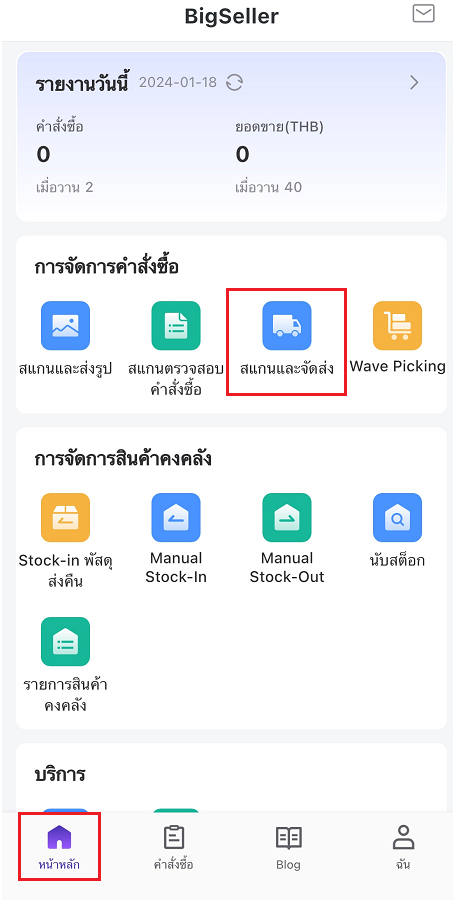
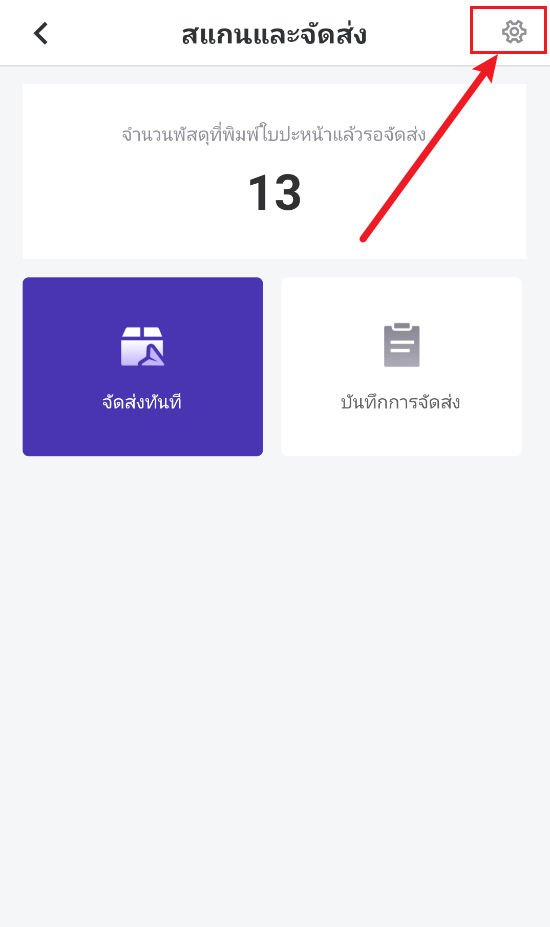
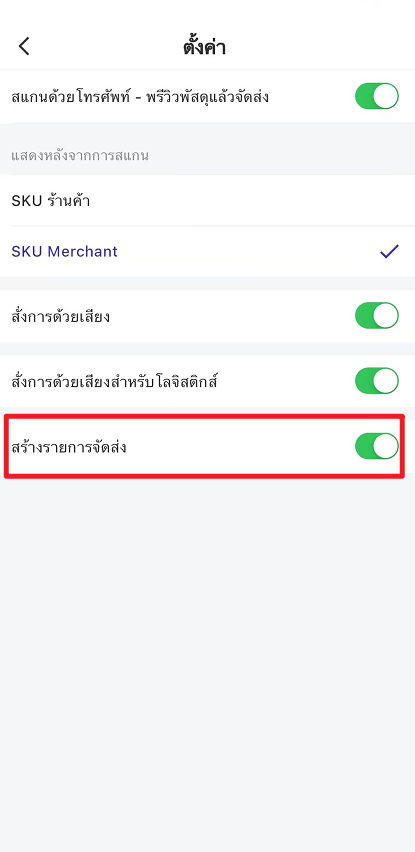
เนื้อหานี้มีประโยชน์ไหม
คำติชมของคุณช่วยให้เราปรับปรุงอย่างต่อเนื่อง ขอบคุณสำหรับการให้คะแนนค่ะ/ครับ
หากบทความไม่สามารถแก้ไขปัญหาของคุณได้ สามารถ ติดต่อเรา